'>

Monilla Epson-tulostinajureilla on ongelmia tulostimensa kanssa. Heidän Epson-tulostimesi ei vastaa komentoonsa, kun he yrittävät tulostaa jotain sen avulla.
Tämä on turhauttavaa asia. Et voi tulostaa mitään Epson-tulostimellasi, ja tämä voi estää sinua tekemästä töitäsi. Mutta älä huoli. Se voidaan korjata…
Korjaa Epson-tulostin ei tulosta -ongelma
Seuraavassa on muutamia korjauksia, jotka ovat auttaneet monia Epson-tulostimen käyttäjiä korjaamaan ongelmansa. Sinun ei tarvitse kokeilla niitä kaikkia; Työnnä vain luetteloa alaspäin, kunnes löydät sinulle sopivan.
- Tarkista tulostimen liitäntä
- Aseta tulostimesi oletustulostimeksi
- Päivitä tulostinohjain
- Tarkista Print Spooler -palvelu
- Tyhjennä kaikki tulostustyöt
- Käytä toista ohjelmaa asiakirjan tulostamiseen
- Tarkista tulostimesi tila
Tapa 1: Tarkista tulostimen liitäntä
Epson-tulostimesi ei ehkä ole kytketty tietokoneeseen oikein. Joten kannattaa tarkistaa tulostimen ja tietokoneen välinen yhteys.
Jos liität tulostimesi USB-kaapelilla:
- Tarkista, että kaapeli on kytketty oikein. Jos näin ei ole, kytke kaapeli uudelleen ja varmista, että ne ovat kunnolla kiinni sekä tulostimen että tietokoneen porteissa.
- Liitä tulostin suoraan tietokoneeseen ilman keskittimen käyttöä.
- Kokeile liittää kaapeli toiseen tietokoneen USB-porttiin ja katso, toimiiko tämä sinulle.
- Saatat myös joutua kokeilemaan toista kaapelia ja selvittämään, onko käyttämässäsi kaapelissa ongelmia.
Jos käytät verkkotulostinta:
- Tarkista verkkoyhteys sekä verkkolaitteet, kuten reititin ja modeemi.
- Tarkastele tulostimesi verkkoyhteyden tilaa ja tarkista, onko tulostimesi kytketty oikein verkkoon.
- Liitä verkkokaapeli uudelleen tai vaihda se tarvittaessa, jos tulostimesi käyttää langallista yhteyttä.
- Jos haluat käyttää langatonta tulostinta, yhdistä tulostin uudelleen koti- tai työverkkoon.
Jos liität tulostimesi Bluetoothin kautta:
- Varmista, että tulostimesi on riittävän lähellä tietokonetta.
- Yritä muodostaa pariliitos tulostimen ja tietokoneen kanssa uudelleen ja katso, ratkaiseeko tämä ongelmasi.
Tapa 2: Aseta tulostimesi oletustulostimeksi
Epson-tulostimesi ei ehkä toimi, koska sitä ei ole asetettu tietokoneen oletustulostimeksi. Epson-tulostimen asettaminen oletustulostimeksi:
1) Paina näppäimistöllä Windows-logonäppäin  ja R näppäimistöllä samalla käynnistääksesi Suorita-ruudun.
ja R näppäimistöllä samalla käynnistääksesi Suorita-ruudun.
2) Kirjoita “ ohjaus ”Ja paina Tulla sisään näppäimistöllä.

3) Alla Näytä , valitse Suuret kuvakkeet .

4) Klikkaus Laitteet ja tulostimet .

5) Napsauta hiiren kakkospainikkeella tulostinta ja valitse Määritetty oletustulostimeksi .

Toivottavasti tämä auttaa sinua ratkaisemaan ongelmasi. Mutta jos ei, voit kokeilla vielä viisi korjausta.
Tapa 3: Päivitä tulostinohjain
Epson-tulostimesi ei ehkä toimi oikein, jos käytät väärää ohjainta tai se on vanhentunut. Päivitä tulostinohjain, jotta näet, onko tämä sinulle sopivaa. Jos sinulla ei ole aikaa, kärsivällisyyttä tai taitoja päivittää ohjaimesi manuaalisesti, voit tehdä sen automaattisesti Kuljettajan helppo .
Kuljettajan helppo tunnistaa järjestelmän automaattisesti ja löytää sille oikeat ohjaimet. Sinun ei tarvitse tietää tarkalleen, mitä järjestelmää tietokoneesi käyttää, sinun ei tarvitse vaarantaa väärän ohjaimen lataamista ja asentamista, eikä sinun tarvitse huolehtia virheestä asennettaessa.
Voit ladata ja asentaa ohjaimesi joko ilmaisella tai Sillä Driver Easy -versio. Mutta Pro-version kanssa se vie vain 2 napsautuksia (ja saat täysi tuki ja a 30 päivän rahat takaisin takuu ):
1) ladata ja asenna Kuljettajan helppo .
2) Juosta Kuljettajan helppo ja napsauta Skannaa nyt -painiketta. Kuljettajan helppo skannaa sitten tietokoneesi ja havaitsee kaikki mahdolliset ohjaimet.

3) Klikkaa Päivittää -painiketta vieressä Epson-tulostimesi ladataksesi uusimman ja oikean ohjaimen sitä varten, voit asentaa sen manuaalisesti. Voit myös napsauttaa Päivitä kaikki -painike oikeassa alakulmassa päivittääksesi kaikki vanhentuneet tai puuttuvat ohjaimet tietokoneellesi (tämä edellyttää Pro-versio - sinua kehotetaan päivittämään, kun napsautat Päivitä kaikki).
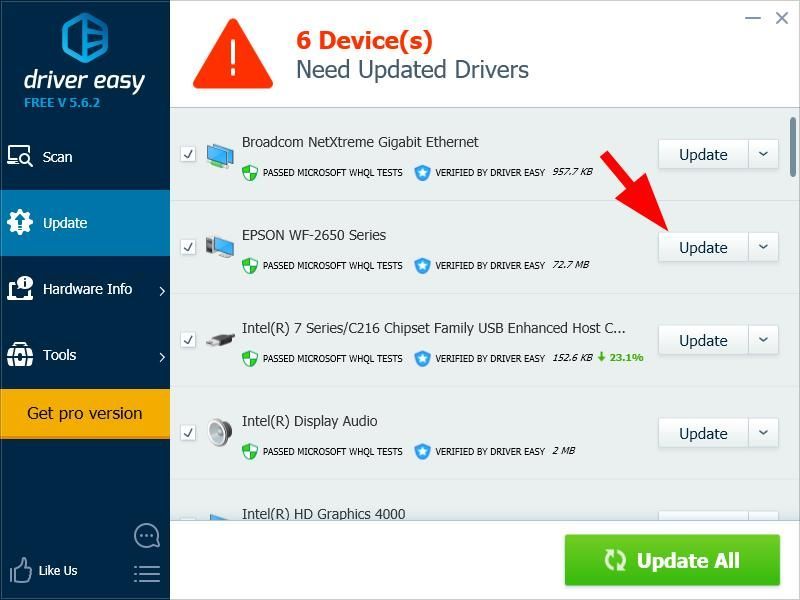
Tapa 4: Tarkista Print Spooler -palvelu
Tietokoneesi Print Spooler -palvelu hallinnoi tulostustöitä ja tulostimen ja tietokoneen välistä viestintää. Epson-tulostimesi ei voi toimia oikein, jos tämä palvelu on pois päältä. Tarkista palvelu, että palvelu toimii oikein.
Tämän palvelun tarkistaminen:
1) Paina näppäimistöllä Windows-logonäppäin  ja R samalla käynnistää Suorita-ruutu.
ja R samalla käynnistää Suorita-ruutu.
2) Kirjoita “ palvelut. msc ”Ja paina Tulla sisään näppäimistöllä. Tämä avaa Palvelut-ikkunan.

3) Tuplaklikkaus Tulosta taustatulostus .

4) Varmista, että sen käynnistystyypiksi on asetettu Automaattinen ja sen Palvelun tila on Juoksu .

5) Jos ei, aseta sen käynnistystyypiksi Automaattinen ja napsauta alkaa -painiketta.

6) Klikkaus OK .

7) Tarkista, pystyykö Epson-tulostimesi tulostamaan nyt.
Jos se tekee, hienoa! Mutta jos ei, voit kokeilla vielä kolme korjausta…
Tapa 5: Tyhjennä kaikki tulostustyöt
Et voi käyttää Epson-tulostinta, jos tulostimen jono juuttuu. Tässä tapauksessa sinun on tyhjennettävä tulostusjono, jotta voit käyttää tulostinta.
Mitä ovat tulostustyöt?Kun yrität tulostaa tiedostoa, tietokone sijoittaa tämän tehtävän tulostustyöksi tulostimesi tulostusjonoon (tulostettavien tulostustöiden jonoon). Joskus jonossa oleva tulostustyö jumittuu ja lopettaa muiden jonossa olevien tulostustöiden tulostamisen.
Tulostustöiden tyhjentäminen:
1) Paina näppäimistöllä Windows-logonäppäin  ja R samalla käynnistää Suorita-ruutu.
ja R samalla käynnistää Suorita-ruutu.
2) Kirjoita “ palvelut. msc ”Ja paina Tulla sisään näppäimistöllä. Tämä avaa Palvelut-ikkunan.

3) Tuplaklikkaus Tulosta taustatulostus .

4) Klikkaus Lopettaa ja napsauta OK .

5) Pienennä Palvelut-ikkuna. Avaa sitten Tiedostonhallinta (paina näppäimistöllä Windows-logonäppäin  ja ON samaan aikaan).
ja ON samaan aikaan).

6) Kopioi ja liitä seuraava osoite osoiteriville ja paina Tulla sisään näppäimistöllä siirtyäksesi tulostustöiden tallennuspaikkaan.
- % windir% System32 spool TULOSTIMET

7) Poista kaikki tämän kansion tiedostot.

8) Palauta Palvelut-ikkuna. Kaksoisnapsauta sitten Tulosta taustatulostus palvelu.

9) Klikkaa alkaa -painiketta. Napsauta palvelun käynnistämisen jälkeen OK Tallenna muutos ja sulje tämä valintaikkuna.

10) Sulje kaikki avatut ikkunat ja sammuta tietokone.
yksitoista) Sammuta tulostin ja irrota virtajohto siitä.
12) Jätä tulostimesi vähintään minuutiksi.
13) Kytke virtajohto tulostimeesi ja käynnistä se.
14) Käynnistä tietokone. Tarkista sitten, pystyykö Epson-tulostimesi tulostamaan.
Tapa 6: Käytä toista ohjelmaa asiakirjan tulostamiseen
Tulostimessa voi olla ongelma tulostuksessa, jos tulostamiseen käyttämäsi ohjelma ei toimi oikein. Testaa tulostimesi toisella ohjelmalla. Jos ongelma johtuu ohjelmastasi, ota yhteyttä sen kehittäjään tai myyjään saadaksesi neuvoja tai asenna vaihtoehtoinen ratkaisu.
Tapa 7: Tarkista tulostimesi tila
Jos olet kokeillut kaikkia edellä mainittuja menetelmiä ja tulostimesi ei vieläkään pysty tulostamaan, tarkista tulostimesi laitteistotila.
- Tarkista onko loppumassa muste tai väriaine . Vaihda muste- tai värikasetti tarvittaessa.
- Jos ongelma ilmenee, kun olet korvattu a osa asenna alkuperäinen osa tulostimeesi ja tarkista, korjaako tämä ongelmasi.
- Tarkista myös, onko niitä tulostimen näytössä näkyy virhe . Jos näin tapahtuu, tutustu ohjeisiin virheen korjaamiseen Epsonin käyttöoppaasta tai asiakastukesta.
- Jos sinulla on ongelmia, joita et voi ratkaista itse, ota yhteyttä Epsonin asiakastukeen tai vie se valtuutetulle palveluntarjoajalle huollata se .

![[RATKAISTU] Steam Fatal Error: Yhteyden muodostaminen paikalliseen Steam-asiakasprosessiin epäonnistui](https://letmeknow.ch/img/knowledge/20/steam-fatal-error.png)



![[2022 Fix] Hitman 3 -palvelimen sitomisongelmat PC:llä](https://letmeknow.ch/img/other/04/hitman-3-serverbindung-probleme-auf-pc.png)
